
Configurer votre fiche personnelle dans Contacts sur Mac
Contacts crée automatiquement votre fiche de contact lorsque vous configurez votre Mac. Les informations de votre fiche telles que votre nom, votre adresse e-mail ou votre image (si vous en ajoutez une) peuvent être utilisées dans d’autres apps, comme Mail ou Safari. Si vous ajoutez un surnom à votre carte, Siri l’utilisera à la place de votre prénom.
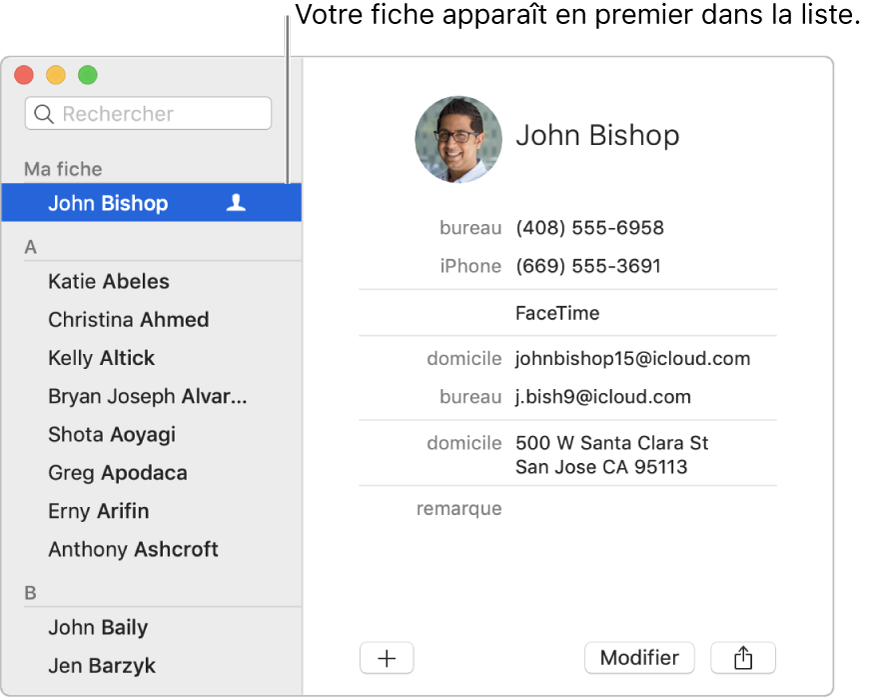
Afficher votre fiche
Dans l’app Contacts ![]() sur votre Mac, effectuez l’une des opérations suivantes :
sur votre Mac, effectuez l’une des opérations suivantes :
Choisissez Fiche > Accéder à ma fiche.
Dans la liste des contacts, cherchez l’icône « Ma fiche »
 en regard de votre nom.
en regard de votre nom.
Apporter des modifications à votre fiche
Dans l’app Contacts ![]() sur votre Mac, effectuez l’une des opérations suivantes :
sur votre Mac, effectuez l’une des opérations suivantes :
Pour définir une autre fiche comme votre fiche personnelle : Sélectionnez une fiche, puis choisissez Fiche > Faire de cette fiche ma fiche personnelle.
Pour modifier des informations sur votre fiche : Modifiez ou ajoutez des informations. Votre image peut être utilisée dans d’autres apps, comme Messages ou Mail.
Pour rendre votre fiche personnelle privée : Sélectionnez Contacts > Préférences, cliquez sur vCard, puis sélectionnez « Activer la fiche personnelle privée ».
Pour choisir des champs sur votre fiche afin de les partager ou de les exporter : Sélectionnez votre fiche, cliquez sur Modifier vers le bas de la fenêtre, puis sélectionnez les cases Partager pour les champs que vous voulez inclure au moment de partager ou d’exporter votre fiche. Les cases Partager s’affichent uniquement si vous choisissez de rendre votre fiche personnelle privée.
Les coordonnées de votre fiche peuvent être utilisées par Safari pour remplir automatiquement vos informations de contact, vos mots de passe et plus encore sur des formulaires web.